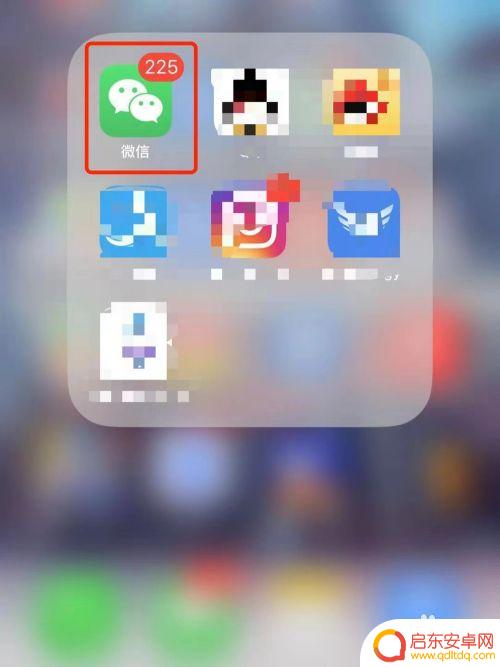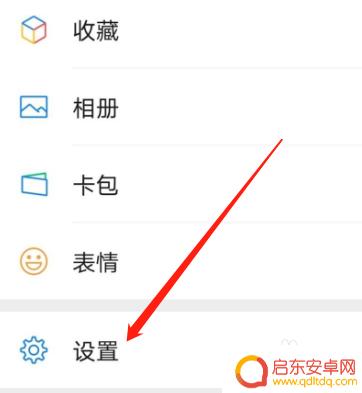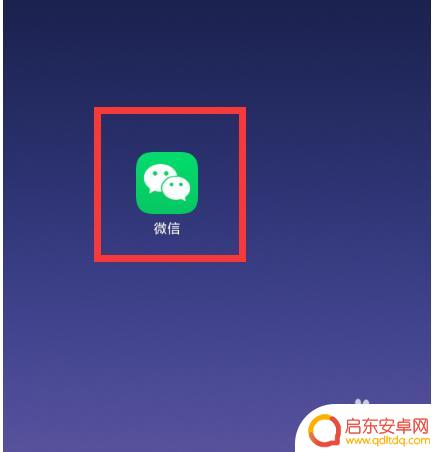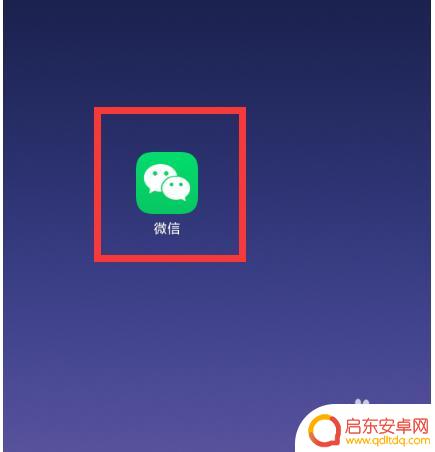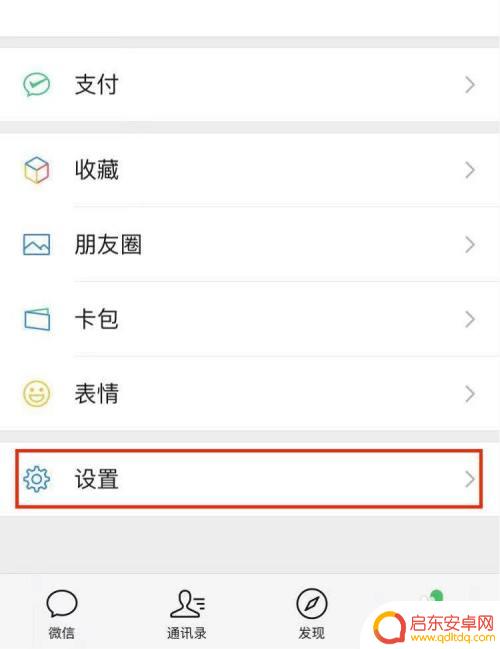手机微信通知声音怎么设置 微信通知声音修改方法
随着手机和微信的普及,微信已经成为了人们生活中不可或缺的一部分,当我们收到微信消息时,手机便会发出特定的通知声音,提醒我们查看消息。然而有时候我们可能会因为通知声音太过单调或过于刺耳而感到困扰。所以针对这个问题,本文将为大家介绍如何设置微信通知声音,让您的手机成为更加舒适的使用工具。接下来我们将详细讲解微信通知声音修改的具体步骤。
操作方法:
1.
打开手机微信,进入微信首页后,点击页面下方的我,进入微信的我的页面。
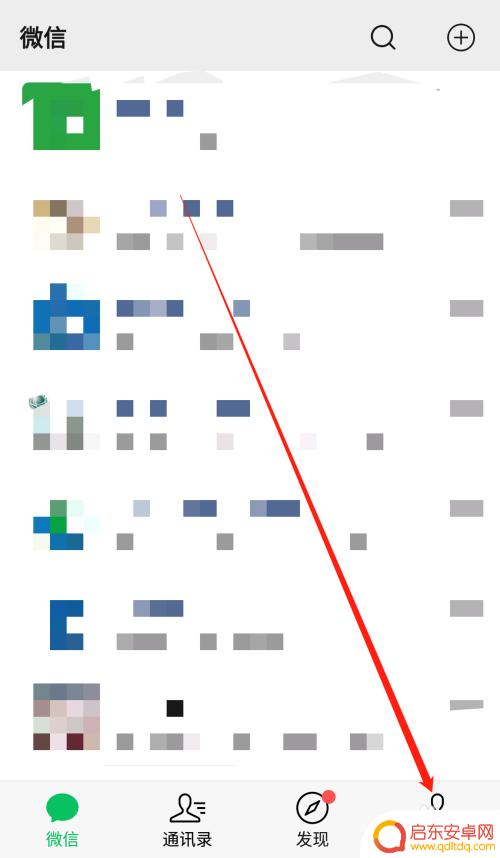
2.
进入微信的我的页面后,点击设置一栏,进入微信的各项功能设置页面。
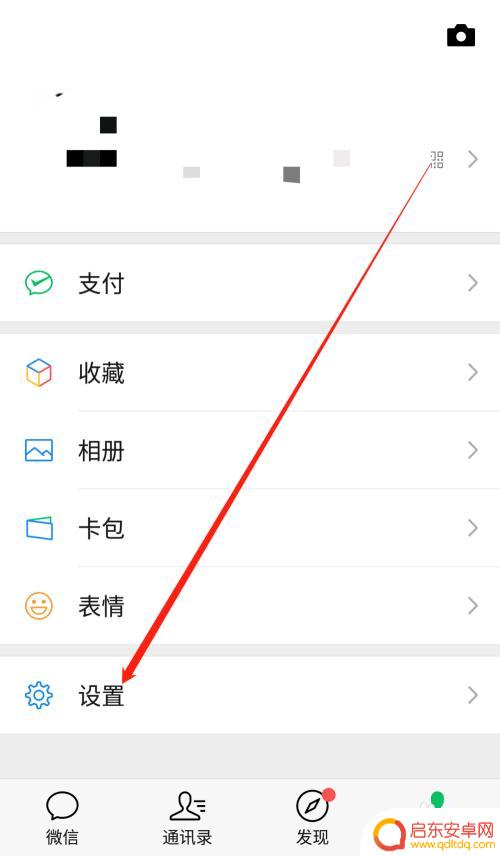
3.进入微信的设置页面后,点击新消息提醒一栏,进入微信的新消息提醒设置页面。
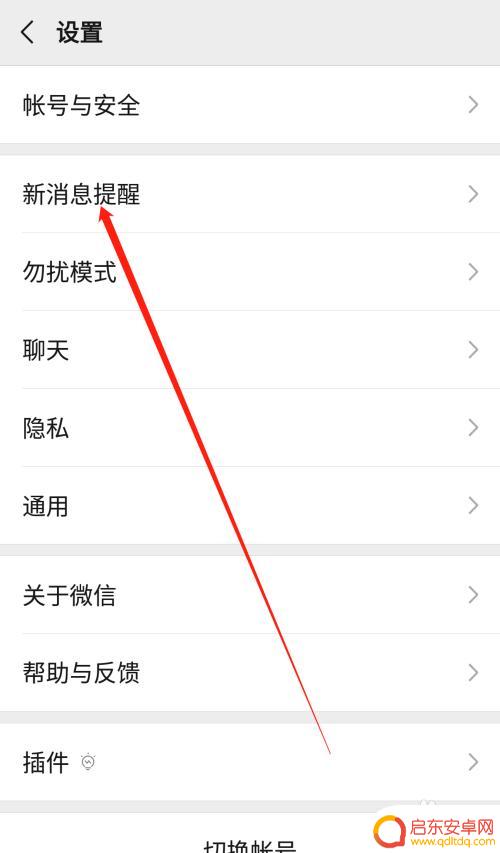
4.进入新消息提醒设置页面后,点击新消息提示音一栏(此时微信的通知声音为噔噔叮)。进入新消息提示音设置页面。
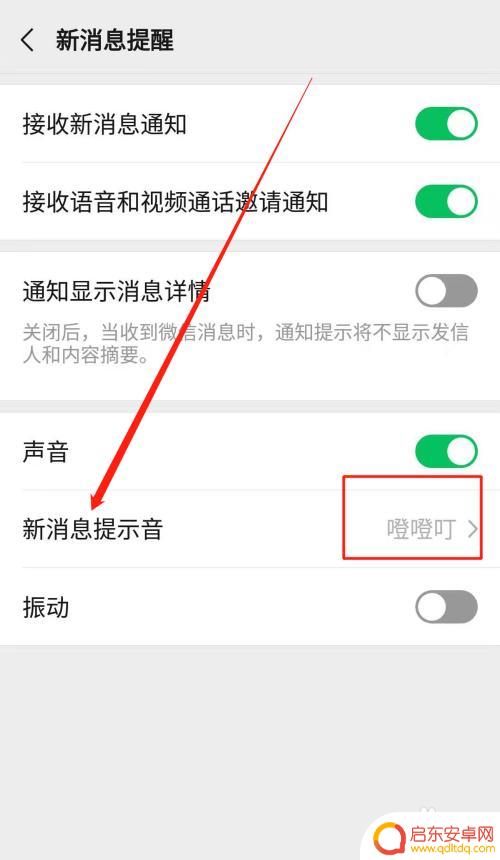
5.在新消息提示音设置页面,后方有绿色圆圈的是当前的消息提示音(噔噔叮)。我们可以点击不同提示音的名称试听提示音。
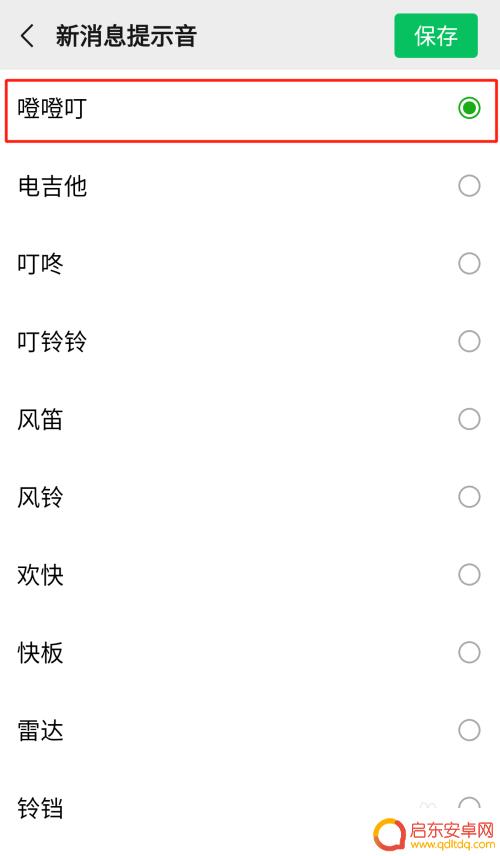
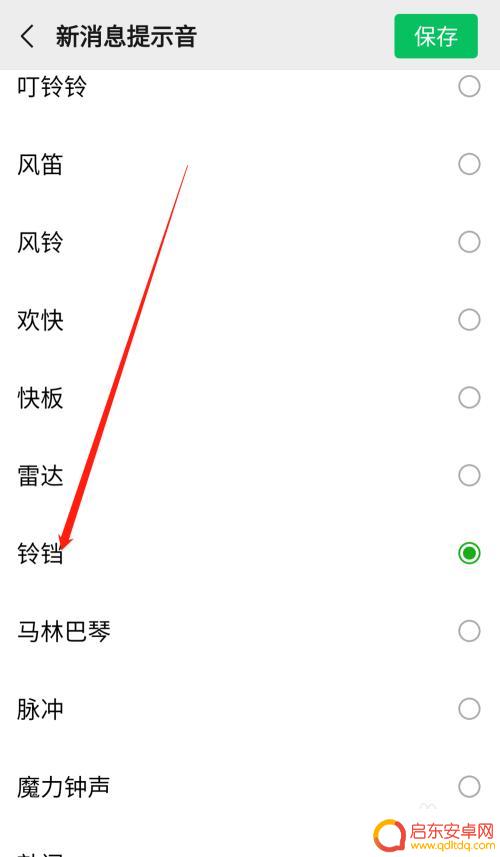
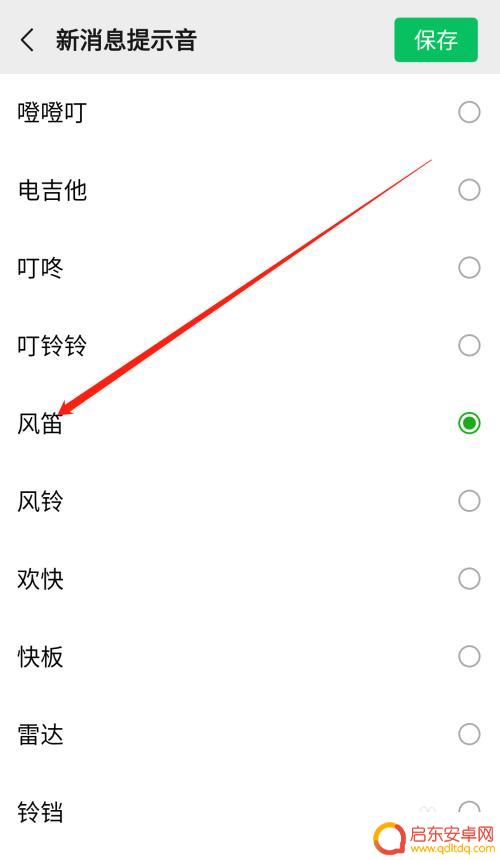
6.试听结束,确定要用某个提示音后。点击页面上方的确定,返回新消息提醒设置页面可以看到新消息提示音后方显示的就是我们所选的提示音名称(铃铛),这样微信的提示音就更改为我们新设置的了。
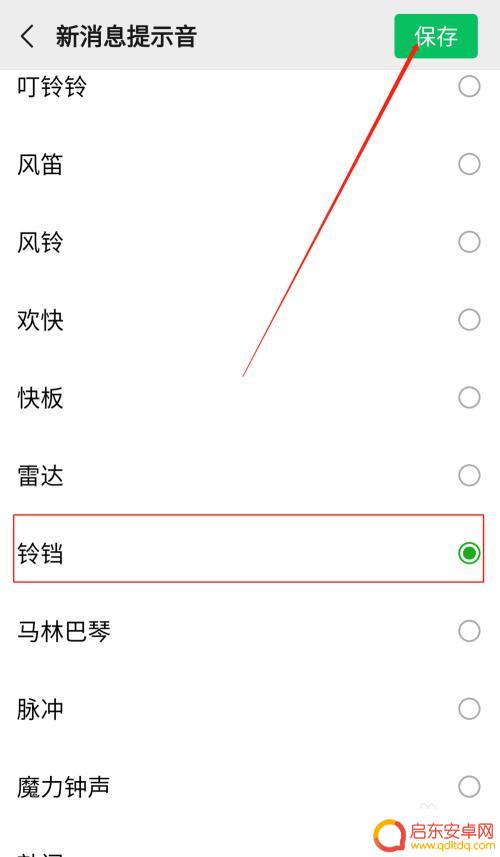
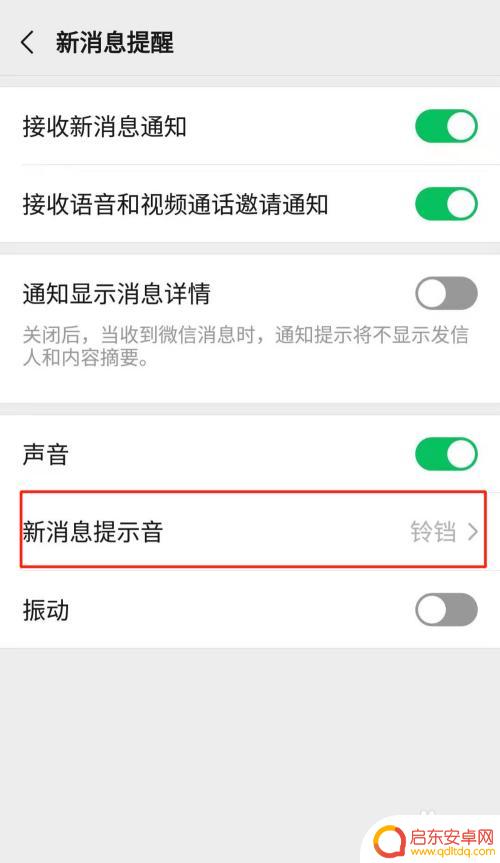
以上就是手机微信通知声音设置的全部内容,若有遇到相同情况的用户,可以按照小编的方法来解决。
相关教程
-
苹果手机怎么微信铃声设置 苹果微信铃声修改方法
苹果手机的微信铃声设置方法非常简单,只需打开微信应用,进入我-设置-通知界面,然后选择新消息提醒音选项,即可在铃声列表中选择自己喜欢的铃声,如果想要自定义微信铃声,可以通过iT...
-
如何改善手机微信声音 微信通知音量怎么调
手机微信声音是我们日常生活中不可或缺的一部分,它提醒我们有新消息或者通知,有时候我们可能会遇到声音过小或者过大的情况,让我们错过重要的信息或者影响他人。所以如何改善手机微信声音...
-
手机视频通话铃声怎么设置 修改微信语音视频通话的铃声方法
手机视频通话铃声是我们在使用微信语音视频通话功能时常常会遇到的一个问题,有时候,我们可能会对默认的铃声感到厌倦,想要个性化地设置自己喜欢的铃声。如何修...
-
手机如何修改微信视频 怎样在微信中更改语音视频通话的铃声
微信作为一款广受欢迎的社交媒体应用程序,为我们提供了许多便利的功能,其中修改微信视频和语音通话的铃声是我们个性化手机的一个重要部分。通过修改铃声,我们可以根据个人喜好来定制通话...
-
苹果手机语音通话来电铃声怎么设置 苹果手机微信语音通话铃声设置方法
苹果手机作为一款备受喜爱的手机品牌,其语音通话来电铃声设置对于用户来说是非常重要的,在日常使用中我们也经常会使用微信语音通话功能,因此苹果手机微信语音通话铃声设置方法也是大家关...
-
三星手机微信声音小怎么调大声 微信声音调大方法
在日常使用三星手机时,有时候会发现微信的声音太小,让人感觉听不清楚,这时候就需要调大微信的声音,让听起来更加清晰响亮。调大微信声音的方法有很多种,可以通过手机的设置来调节音量大...
-
手机access怎么使用 手机怎么使用access
随着科技的不断发展,手机已经成为我们日常生活中必不可少的一部分,而手机access作为一种便捷的工具,更是受到了越来越多人的青睐。手机access怎么使用呢?如何让我们的手机更...
-
手机如何接上蓝牙耳机 蓝牙耳机与手机配对步骤
随着技术的不断升级,蓝牙耳机已经成为了我们生活中不可或缺的配件之一,对于初次使用蓝牙耳机的人来说,如何将蓝牙耳机与手机配对成了一个让人头疼的问题。事实上只要按照简单的步骤进行操...
-
华为手机小灯泡怎么关闭 华为手机桌面滑动时的灯泡怎么关掉
华为手机的小灯泡功能是一项非常实用的功能,它可以在我们使用手机时提供方便,在一些场景下,比如我们在晚上使用手机时,小灯泡可能会对我们的视觉造成一定的干扰。如何关闭华为手机的小灯...
-
苹果手机微信按住怎么设置 苹果手机微信语音话没说完就发出怎么办
在使用苹果手机微信时,有时候我们可能会遇到一些问题,比如在语音聊天时话没说完就不小心发出去了,这时候该怎么办呢?苹果手机微信提供了很方便的设置功能,可以帮助我们解决这个问题,下...